Teachable은 온라인 과정을 위한 인기 있는 플랫폼으로, 제작자와 학습자 모두에게 지식을 공유하고 흡수할 수 있는 사용자 친화적인 인터페이스를 제공합니다. 그러나 때로는 오프라인 시청, 개인 참조 또는 이동 중 학습을 위해 Teachable 과정에서 비디오를 다운로드하고 싶을 수 있습니다. 이 문서에서는 다양한 방법을 사용하여 Teachable 과정에서 비디오를 다운로드하는 과정을 안내합니다. 또한 Teachable과 그 대안을 비교하여 플랫폼의 강점과 한계에 대한 더 광범위한 이해를 제공합니다.
1. 가르칠 수 있는 것은 무엇인가?
티처블은 기업과 개인이 모든 주제에 대한 과정을 만들고 마케팅할 수 있는 온라인 플랫폼입니다. 크리에이터에게 사용자 정의 가능한 과정 템플릿, 다양한 미디어 업로드 옵션, 과정 참여를 추적하기 위한 분석을 제공합니다. 학생들은 비디오 콘텐츠, 퀴즈, 과정 자료에 모두 한곳에서 액세스할 수 있는 간소화된 학습 경험의 이점을 누릴 수 있습니다. 티처블을 차별화하는 것은 사전 기술 경험이 없는 사람에게도 사용하기 쉽다는 것입니다.
Teachable을 사용하면 교육자는 가격을 제어하고, 직접 지불을 받고, 코스에 대한 개인화된 웹사이트를 구축할 수 있습니다. 또한 퀴즈, 토론 포럼, 자동화된 피드백 메커니즘을 통해 학생 상호 작용을 지원합니다. 이 플랫폼은 다재다능하고 인기가 있지만 다른 코스 플랫폼과의 경쟁에 직면해 있습니다.
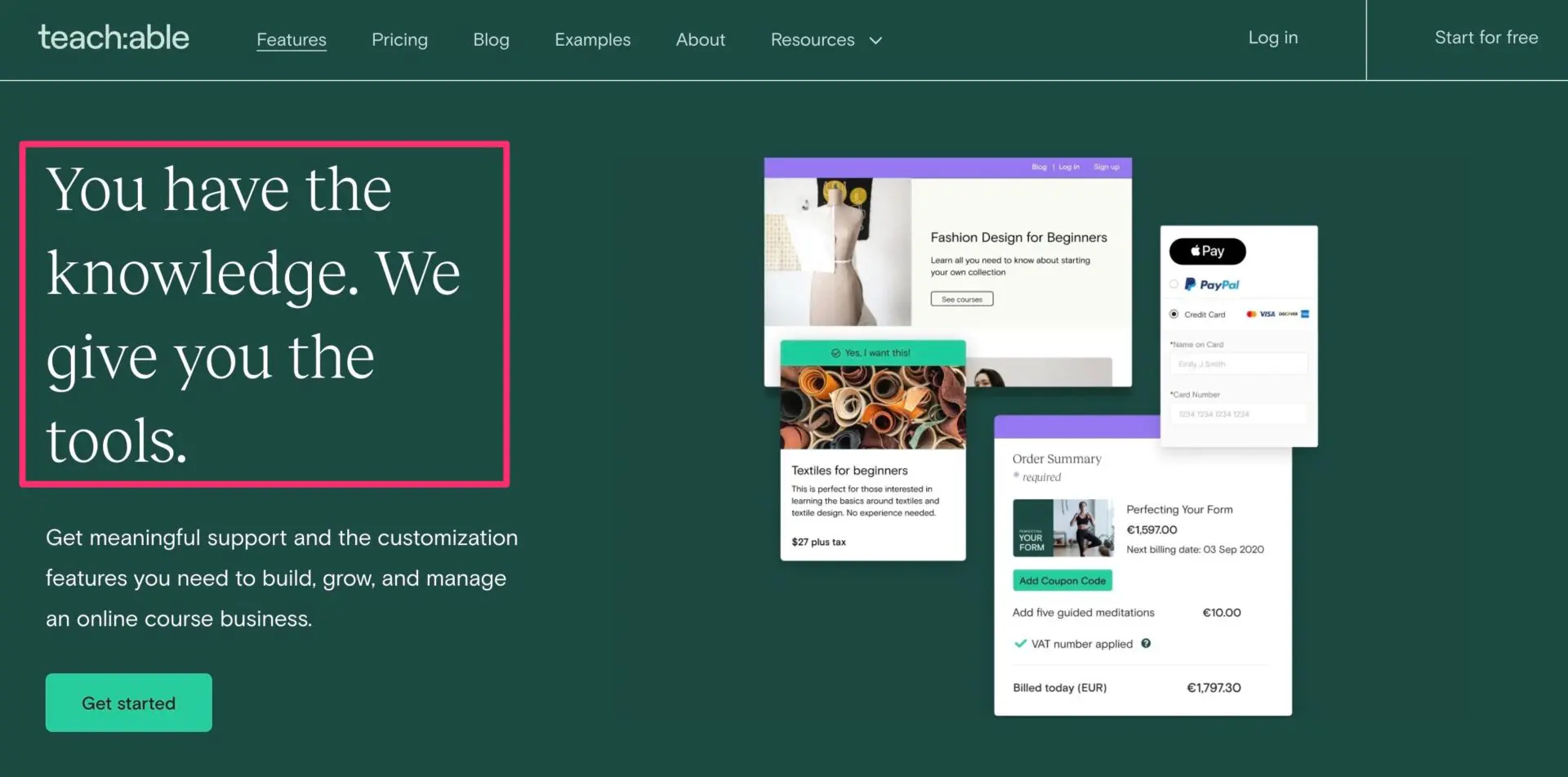
2. 가르칠 수 있는 대안
비디오 다운로드 방법을 자세히 알아보기 전에 Teachable을 세 가지 주요 대안인 Thinkific, Kajabi, Udemy와 비교해 보겠습니다.
- Thinkific 대 Teachable : 두 플랫폼은 비슷하지만 Thinkific은 더 많은 사용자 정의 옵션과 더 나은 통합을 제공하는 반면 Teachable은 더 간단하고 사용자 친화적이며, 특히 초보자에게 적합합니다. Thinkific은 더 나은 고객 지원을 제공하지만 Teachable의 사용 편의성은 빠른 과정 설정에 이상적입니다.
- 카자비 vs. 티처블 : Kajabi는 마케팅, 멤버십 관리, 자동화 도구가 내장된 올인원 솔루션으로 기업에 이상적입니다. 그러나 비용이 더 많이 듭니다. Teachable은 더 저렴하고 간단하며, 코스 생성에만 집중하는 소규모 크리에이터나 교육자에게 적합합니다.
- Udemy 대 Teachable : Udemy는 많은 내장된 청중을 가진 마켓플레이스이지만 Udemy가 가격과 할인을 설정하기 때문에 코스 제작자에 대한 통제력이 제한적입니다. Teachable은 제작자가 코스에 대한 완전한 소유권을 허용하여 가격, 마케팅 및 학생 관리에 대한 더 많은 통제력을 제공합니다.
3. Teachable Courses에서 비디오를 다운로드하는 방법?
티처블 과정에서 비디오를 다운로드하는 방법은 여러 가지가 있으며, 관심사와 기술 수준에 따라 각각 장단점이 있습니다. 아래에서 티처블에서 다운로드하는 세 가지 방법을 살펴보겠습니다. 표준에서 고해상도까지 다양합니다.
3.1 녹음 소프트웨어 사용
티처블에서 비디오를 다운로드하는 가장 쉬운 방법 중 하나는 화면 녹화 소프트웨어를 사용하는 것입니다. 이 방법은 간단하지만 녹화하는 동안 전체 비디오를 시청해야 하므로 시간이 많이 걸립니다. 티처블 비디오 녹화를 지원하는 몇 가지 인기 화면 녹화 도구는 다음과 같습니다. 기억한다 , OBS 스튜디오, Camtasia 및 Screencast-O-Matic.
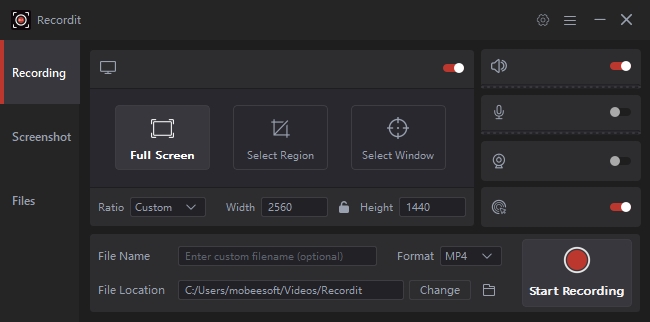
녹화 소프트웨어는 간단하고 기술적이지 않은 접근 방식을 선호하는 사람에게는 유용하지만, 일괄 다운로드나 수동 개입 없이 비디오 품질을 유지하고자 하는 사람에게는 이상적이지 않습니다.
3.2 GitHub에서 Teachable-Downloader 사용
더 자동화된 솔루션을 위해 GitHub에서 제공되는 Teachable-downloader 스크립트를 사용할 수 있습니다. 이 오픈소스 도구를 사용하면 사용자가 플랫폼에서 직접 전체 Teachable 코스를 다운로드할 수 있습니다. 그러나 이 방법은 Python을 설치하고 스크립트를 실행해야 하므로 약간의 기술적 노하우가 필요합니다.
Teachable-downloader를 사용하면 다음과 같이 Teachable에서 콘텐츠를 다운로드할 수 있습니다.
- 파이썬 설치 : 공식 웹사이트에서 다운로드하여 먼저 Python을 설치합니다. 설치하는 동안 시스템 PATH에 Python을 추가하는 옵션을 선택해야 합니다.
- 필요한 라이브러리 설치
: Python을 설치한 후 필요한 라이브러리를 설치해야 합니다. 터미널이나 명령 프롬프트를 열고 다음 명령을 실행합니다.
pip 설치 -r 요구 사항.txt. - 스크립트 실행
: GitHub에서 Teachable-downloader 스크립트를 다운로드한 후 해당 스크립트가 있는 디렉토리로 이동하고 다음을 입력하여 스크립트를 실행합니다.
파이썬 티처블-다운로더.py. 수강 자격 증명을 입력해야 하며, 도구를 통해 수강 비디오를 다운로드할 수 있습니다.
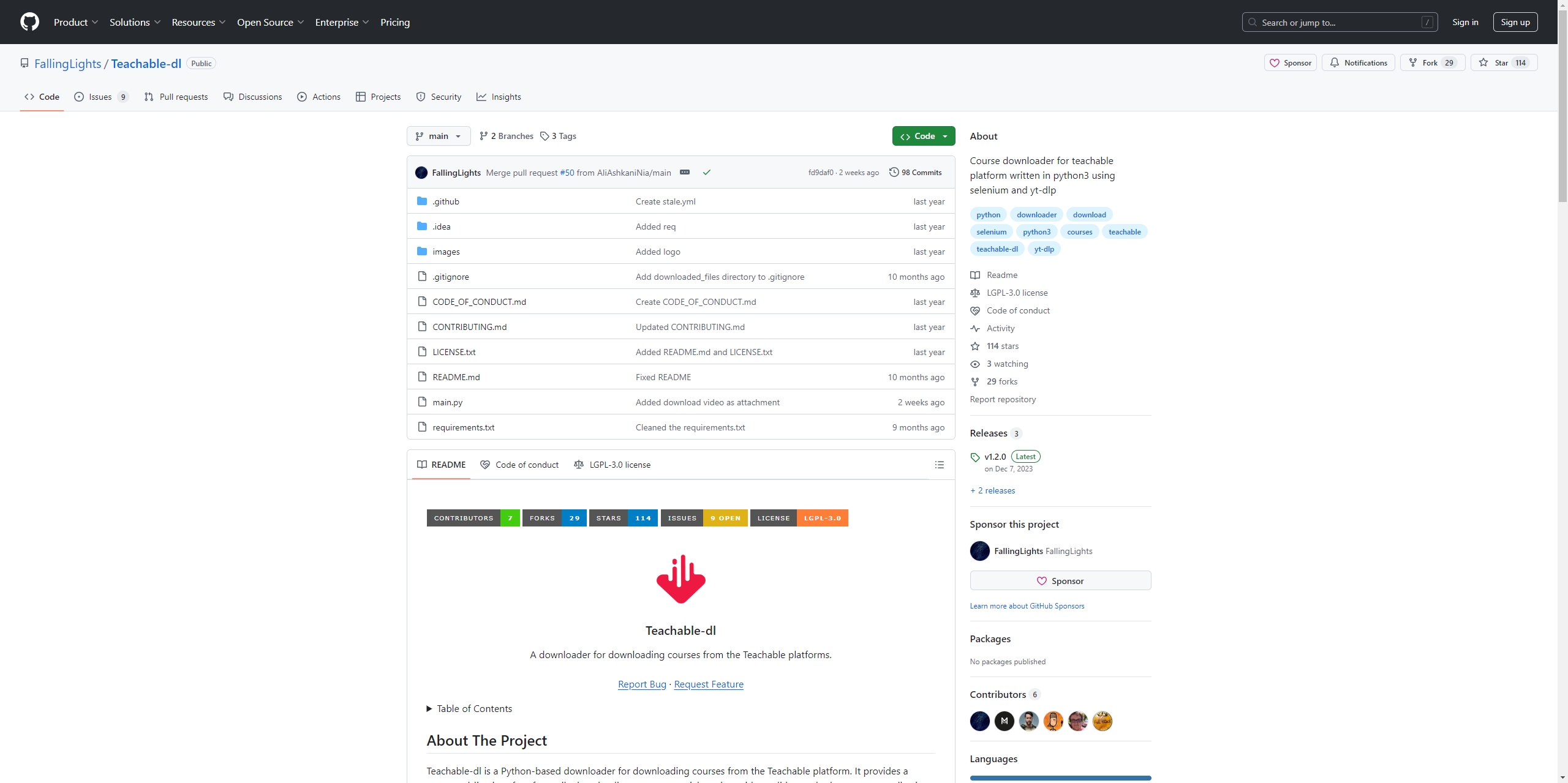
이 방법은 소프트웨어를 녹화하는 것보다 훨씬 빠르며, 특히 대규모 과정을 다운로드하는 경우에는 더 빠르지만 어느 정도의 기술적 능력이 필요합니다.
3.3 최고의 티처블 비디오 다운로더: Meget Converter
가장 효율적이고 사용자 친화적인 솔루션을 찾는 분들을 위해 매우 변환기 Teachable 비디오를 다운로드하기 위한 최고의 옵션입니다. Meget Converter는 Teachable, Udemy, Thinkific, Kajabi를 포함한 다양한 교육 플랫폼에서 비디오를 다운로드하는 것을 지원합니다. 한 번에 여러 비디오를 다운로드하고 코스 비디오의 원래 품질을 유지할 수 있습니다.
Meget을 사용하여 Teachable 비디오를 다운로드하는 것은 다음 단계를 따르는 것만큼 쉽습니다.
1단계 : 운영 체제(Windows 또는 macOS)에 맞는 Meget 소프트웨어를 다운로드하고 설치 지침에 따라 컴퓨터에 설치하세요.
2단계 : Meget을 실행하고 “ 선호사항 ”을 클릭하여 Teachable 비디오를 다운로드할 품질과 형식을 선택하세요.

3단계 : Meget 내에서 Teachable을 방문하여 계정에 로그인하고, 다운로드하여 재생하려는 코스 비디오로 이동한 다음 Meget 인터페이스에서 다운로드 버튼을 클릭합니다.
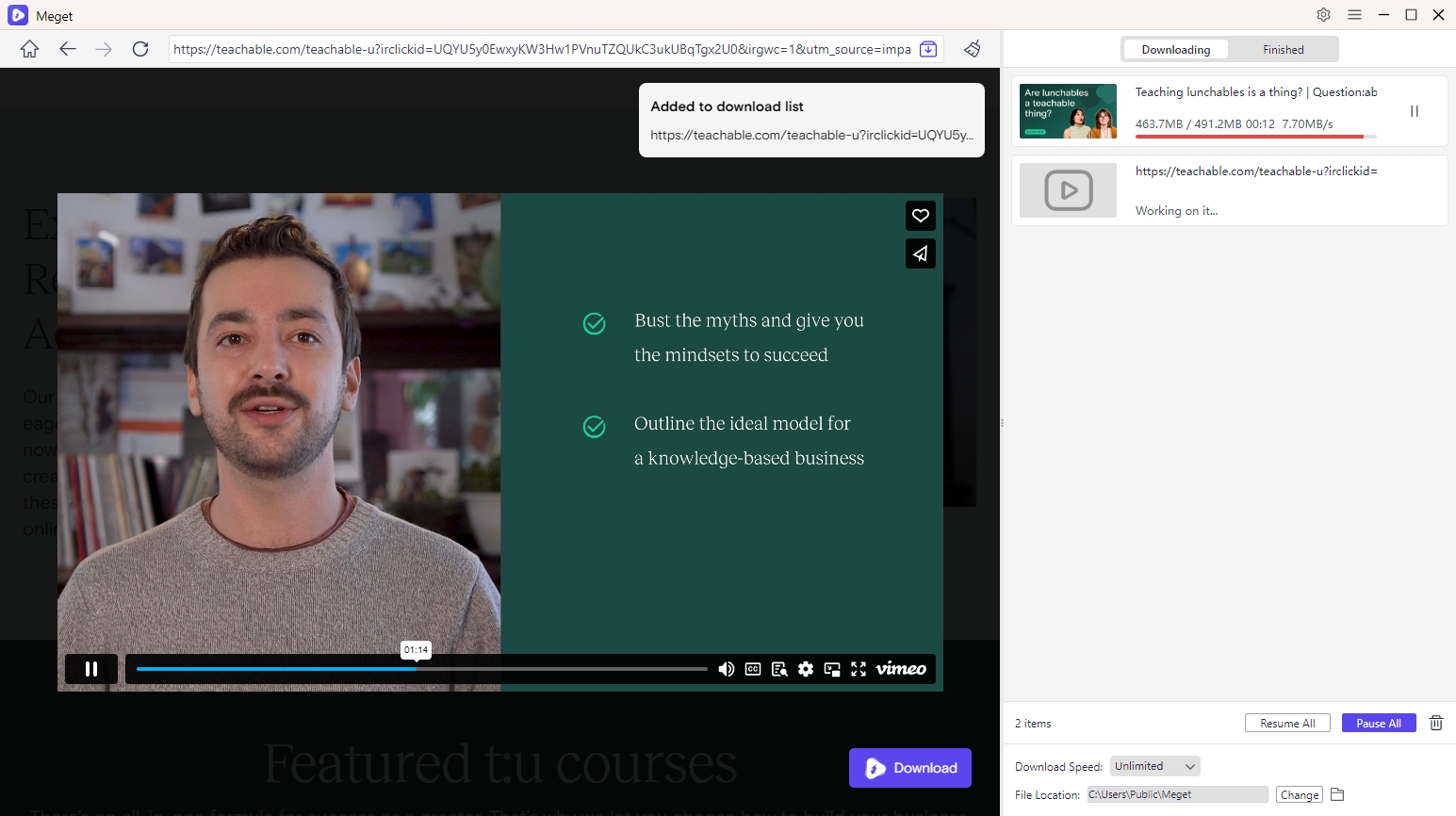
4단계 : Meget Converter는 다운로드 목록에 추가한 Teachable 비디오를 다운로드하기 시작합니다. Meget의 “ 완성된 다운로드가 완료되면 ” 탭을 클릭하세요.
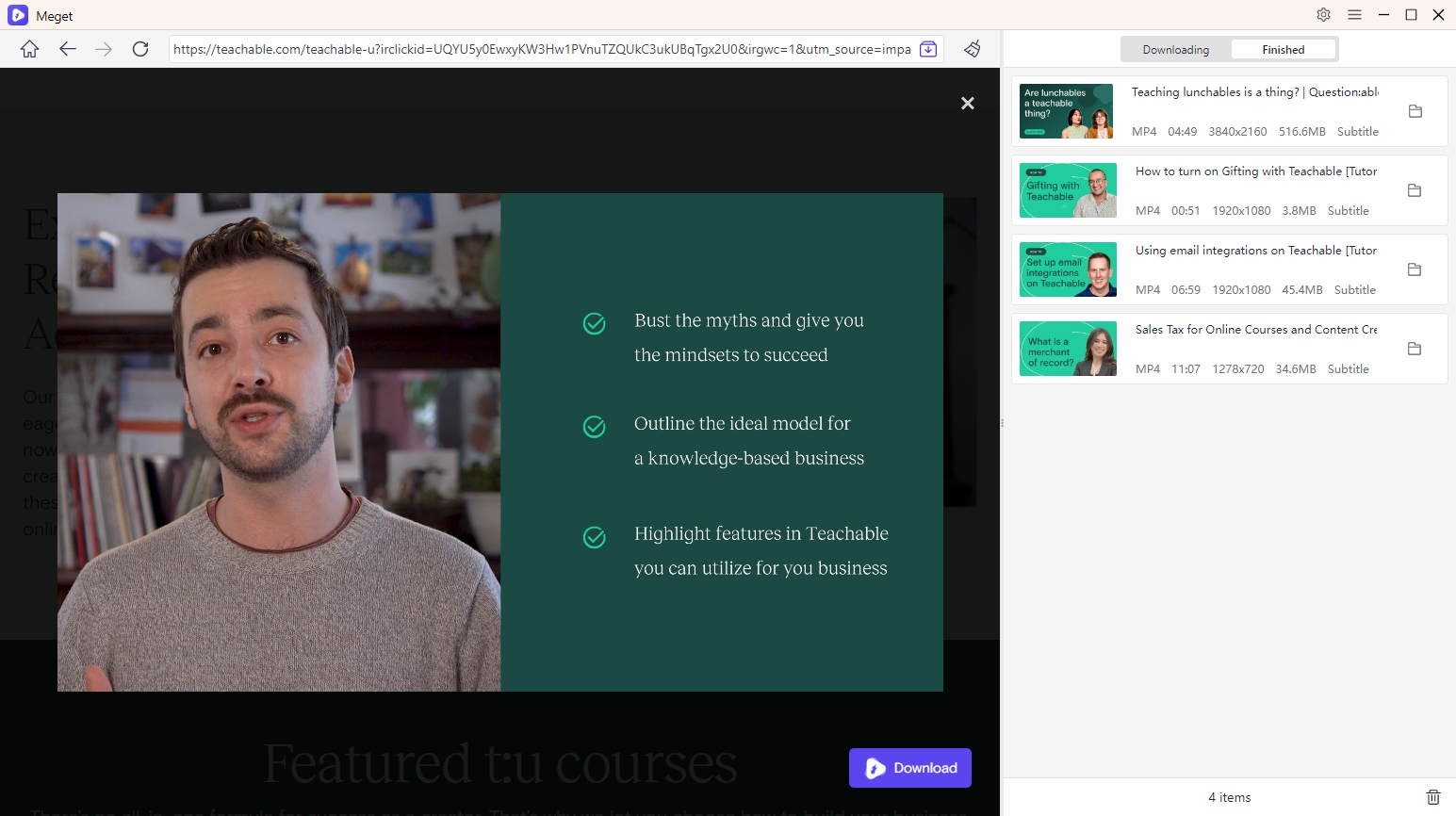
4. 결론
Teachable 과정에서 비디오를 다운로드하는 것은 수동 화면 녹화에서 스크립트나 타사 도구 사용에 이르기까지 여러 가지 방법으로 할 수 있습니다. 그러나 가장 쉽고 효과적인 솔루션을 찾는 사람들에게 Meget Converter는 최고의 옵션으로 돋보입니다. 사용자 친화적인 인터페이스는 빠르고 고품질의 다운로드를 제공하며, 대량 다운로드를 허용하여 시간을 절약할 수 있습니다. 오프라인에서 공부하려는 학생이든 백업을 원하는 과정 제작자이든 Meget Converter는 귀중한 도구입니다.
결론적으로 Teachable 비디오를 다운로드할 때 최상의 경험을 얻으려면 매우 변환기 강력 추천입니다.
